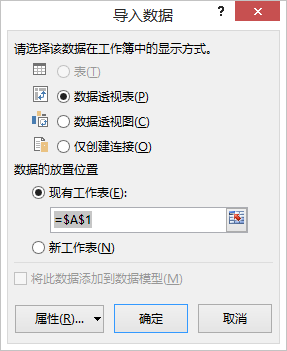可以在 Excel 工作簿与SQL Server Analysis Services联机分析处理 (OLAP ) 数据库服务器之间创建动态连接,然后在数据发生更改时刷新该连接。 如果已在数据库服务器上创建特定 脱机多维数据集文件 ,则可以连接到该特定 脱机多维数据集文件 。 可以将数据作为表或数据透视表导入 Excel。
使用 Excel 的获取 & 转换 (Power Query) 体验连接到SQL Server Analysis Services (OLAP ) 数据库服务器。
-
单击“数据”选项卡,然后单击“从数据库获取数据 > > 从SQL Server Analysis Services数据库 (导入) 。 如果未看到“获取数据”按钮,请单击“从数据库 > SQL Server Analysis Services数据库中新建查询>”。
-
输入 服务器 名称,然后按 “确定”。
-
在 “导航器 ”窗格中,选择数据库,然后选择要连接的多维数据集或表。
-
单击“ 加载 ”以加载所选表,或单击“ 编辑” ,在加载表之前执行其他数据筛选器和转换。
在 Excel 2010 和 2013 中,有两种方法可以创建与 SQL Server Analysis Services (OLAP) 数据库的连接。 建议的方法是使用 Power Query,如果下载Power Query加载项,可以使用它。 如果无法下载Power Query,可以使用数据连接向导。
Power Query
-
在“Power Query”功能区中,单击“从数据库 > 从SQL Server Analysis Services数据库”。
-
输入 服务器 名称,然后按 “确定”。
-
在 “导航器 ”窗格中,选择数据库,然后选择要连接的多维数据集或表。
-
单击“ 加载 ”以加载所选表,或单击“ 编辑” ,在加载表之前执行其他数据筛选器和转换。
数据连接向导
-
在“ 数据 ”选项卡上的“ 获取外部数据 ”组中,单击“ 从其他源”,然后单击“ 从 Analysis Services”。

-
在 “数据连接向导”中,输入服务器名称,然后选择登录选项。 单击“下一步”。
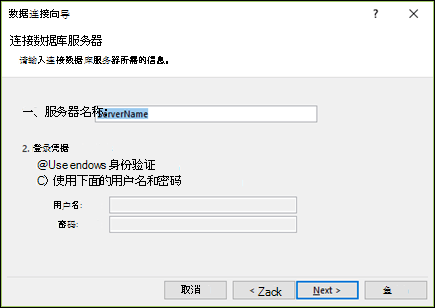
-
选择要连接到的数据库和表或多维数据集,然后单击“ 下一步”。
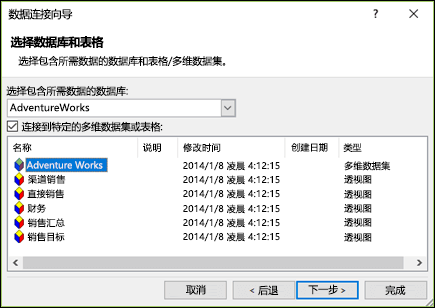
-
输入新连接的名称和说明,然后按 “完成” 进行保存。
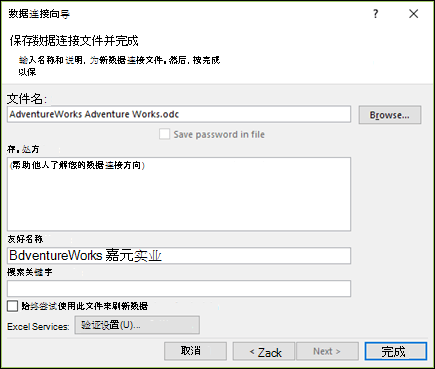
-
在“ 导入数据 ”对话框中,选择要如何检索数据以及放置数据的位置的选项。 从 Excel 2013 开始,还可以选择将数据保存到 数据模型。